今天突然想把iPhone中的照片导入到Mac中,不知道该怎么办。如果在Windows电脑中,会在“我的电脑”中新增一个盘符,表示了手机中的文件夹,里面就是手机的照片。但是在Mac中,在Finder中并没有找到iPhone的文件夹,通过Itunes也无法将照片到处,应该怎么办呢?方法步骤如下:
(1)iPhone连接Mac,到电脑上的Launchpad中找到一个“图像捕捉”的程序,这个是Mac自带的一个图像捕捉的工具,如下:

(2)自己建一个文件夹,用于存放等下从手机导出的照片。打开“图像捕捉“程序,此时就能自动读取手机中的照片啦。如图:
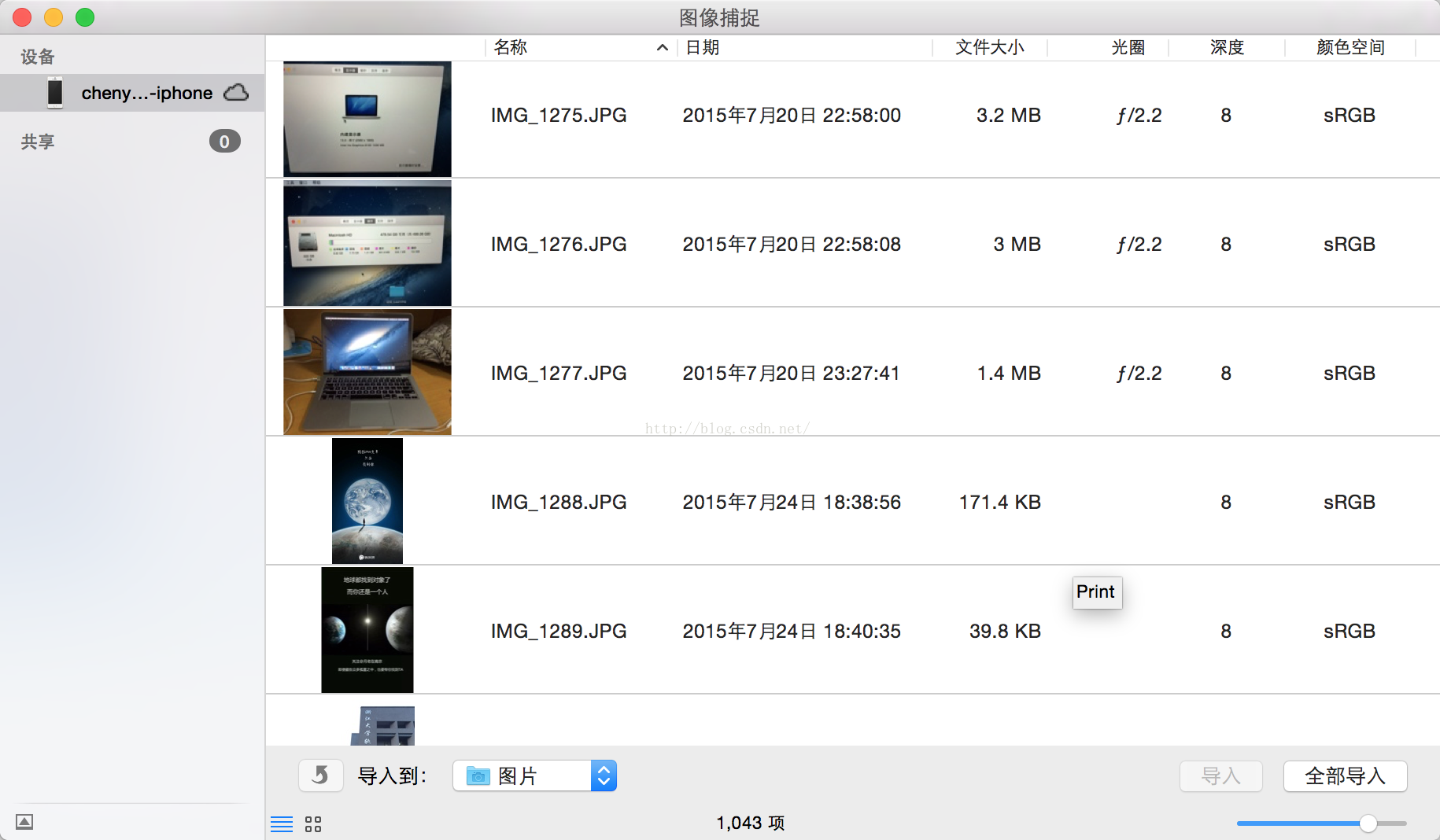
(3)在下面选择你刚刚建立的文件夹,然后点击右侧的“全部导入”,此时就开始导入了。稍等片刻,图片就全部导入到电脑的文件夹中里。如图:


总结,这种导出照片的方式是非常简单的,不需要我们进行复制粘贴操作。也更加安全。
github主页:https://github.com/chenyufeng1991 。欢迎大家访问!








 本文介绍了一种简单且安全的方法,用于将iPhone中的照片导入到Mac电脑上。具体步骤包括使用Mac自带的“图像捕捉”程序连接iPhone并选择照片文件夹进行批量导入。
本文介绍了一种简单且安全的方法,用于将iPhone中的照片导入到Mac电脑上。具体步骤包括使用Mac自带的“图像捕捉”程序连接iPhone并选择照片文件夹进行批量导入。

















 被折叠的 条评论
为什么被折叠?
被折叠的 条评论
为什么被折叠?








